現実世界から自分を切り離すことは不可能に思えるかもしれませんが、時々携帯電話の電源を切ることを恐れるべきではありません。結局のところ、見当たらないメッセージはあなたを待っているでしょうし、不在着信はボイスメールに直接送られ、後で取り上げて対処することができます。
もちろん、ボイスメールサービスは正常に動作しています。ボイスメールがAndroidデバイスで機能していない場合は、設定を調整するか、微調整して再度機能させる必要があります。このガイドでは、Androidでボイスメールを修正して重要なメッセージを見逃さないようにするいくつかの方法を説明しています。

ボイスメール設定を確認する
まず、ボイスメール設定が正しいことを確認する必要があります。これらの設定は、デバイスの電話アプリを使用して自分で確認できます。
このアプリ(およびその設定メニュー)は、デバイスのモデルとAndroidのバージョンによって若干異なります。これらの設定は、Android 10を実行しているSamsung Galaxy S20を想定して記述されていますが、他のほとんどのAndroidデバイスでも同様のはずです。
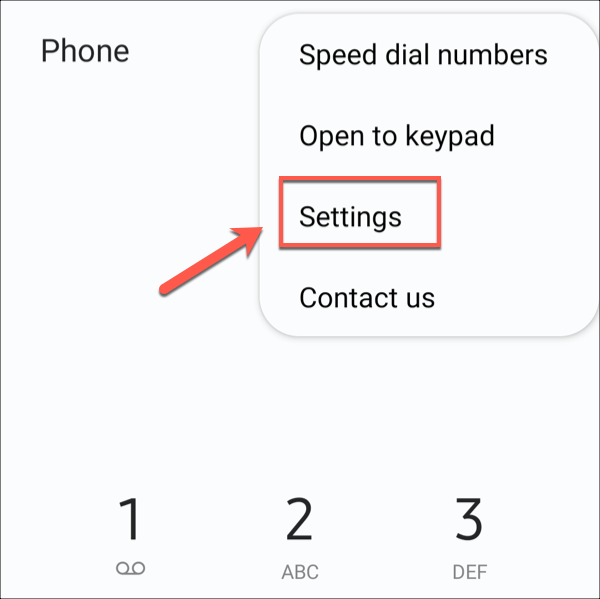
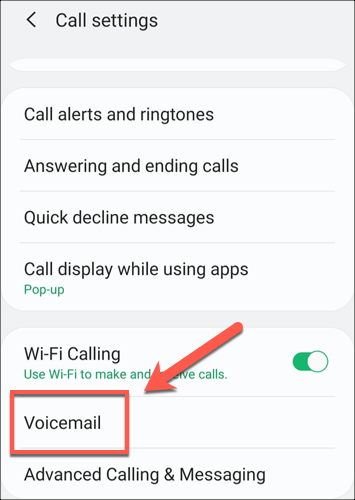
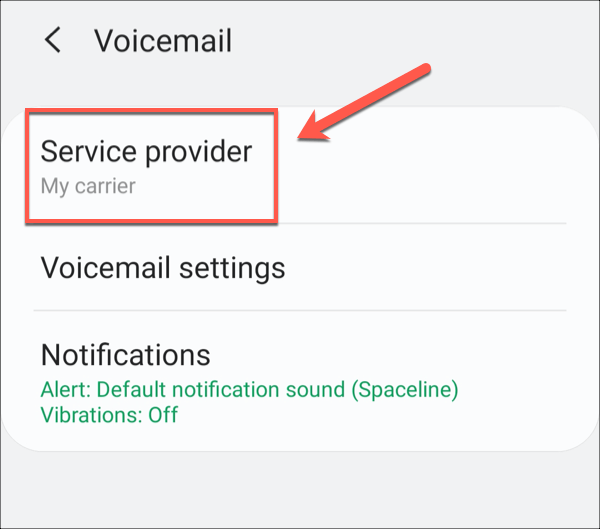
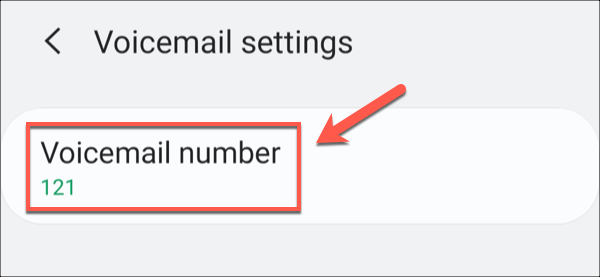
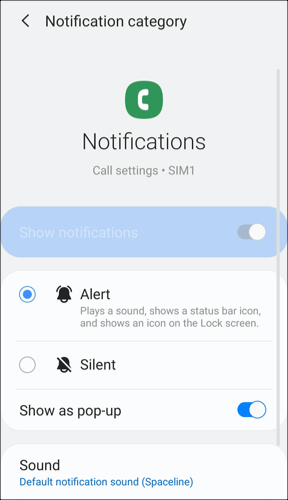
0を挿入すると、ここに表示されるボイスメール設定が自動的に適用されますを携帯電話に差し込みますが、破損または古くなっている可能性があります。これらの設定が正しいかどうかわからない場合は、以下の追加修正の1つを確認する必要があるかもしれません。
携帯通信会社に新しいボイスメール設定をリクエストする
ボイスメール設定は正しいと思われるかもしれませんが、携帯電話の設定が競合し、問題が発生する場合がありますAndroidデバイスでボイスメールが機能しない。これらの問題を解決するには、携帯通信会社からボイスメールを設定する に新しい設定をリクエストできます。
これを行う方法は、携帯通信会社と場所によって異なります。また、リスト内のボイスメールメッセージを表示して、ボイスメールアプリを使用して聞いたり、保存したり、削除したりできるビジュアルボイスメールサービスを使用している可能性もあります。
このサービスは、通常、費用がかかる場合がありますそのため、ダウングレード(またはアップグレード)した場合、デバイスを機能させるためにデバイスに新しい設定を送信する必要がある場合があります。これらの設定を手動で更新する最善の方法は、ネットワークキャリアのWebサイトにアクセスして詳細を確認するか、キャリアに直接連絡することです。
多くの場合、SMSメッセージで設定を受信できる場合があります。ネットワークから。多くのネットワークでは、自分の携帯電話から送信されたメッセージでこれらの設定を要求できます。携帯通信会社が新しい設定を含むメッセージで応答し、デバイスに適用できます。
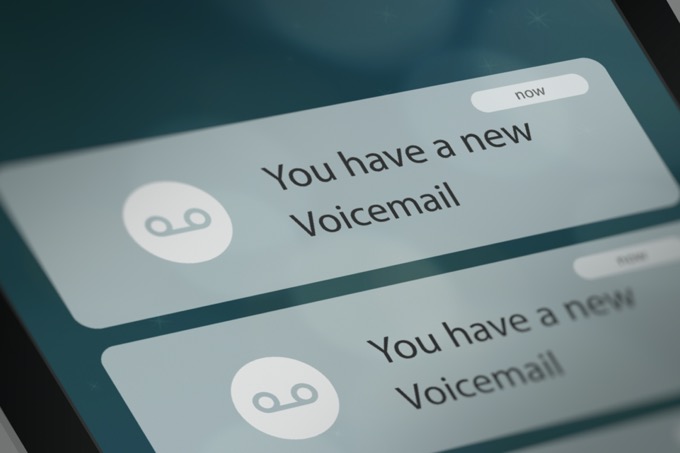
携帯通信会社のボイスメールアプリを更新する
お持ちのボイスメールサービスによっては、デバイスにキャリア発行のボイスメールアプリがインストールされており、ボイスメールサービスを使用できる場合があります。これは、次世代のビジュアルボイスメールサービスを使用している場合に特に当てはまります。
携帯通信会社が発行したアプリが機能しない場合は、アップデートを確認する必要がある場合があります。アプリのアップデートには、一般的な問題の解決に役立つ新機能やバグ修正が含まれていることがよくあります。ボイスメールアプリが壊れた場合、これは携帯通信会社が解決した問題の結果である可能性があります。
Google Playストアを使用して、このアプリのアップデートを確認できます。携帯通信会社がアプリを更新した場合、機密の権限を持つ一部のアプリがこれを必要とするため、手動で更新する必要がある場合があります。
電話会社のボイスメール受信トレイに電話をかける
すべての携帯ネットワークにはボイスメール番号があり、手動で呼び出してボイスメールの受信トレイにアクセスできます。ボイスメール番号に手動で電話をかけると、受信トレイがアクティブで正しく機能しているかどうかを判断するのに役立ちます。
この番号はいつでも使用できるため、ボイスメールアプリや通知が機能しない場合はAndroidでは、キャリアのボイスメール番号に電話してメッセージを手動で確認できます。
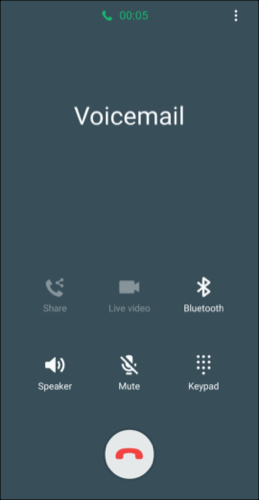
たとえば、ボイスメールをオンにするには、いくつかの追加手順に従う必要がある場合があります。通話を受け入れる前に、ボイスメールのメッセージを確認する必要がある場合や、受信トレイがいっぱいで、余分なメッセージが保存されない場合があります。
ボイスメール番号に発信できる場合は、メッセージを聞いて、設定を構成します。これは、ボイスメールが機能しており、問題がデバイスにあることを示唆しています。
サードパーティのボイスメールアプリを使用する
これはすべてのネットワークキャリアで機能するわけではありませんが、サードパーティのボイスメールアプリをインストールできる場合があります。これにより、ボイスメールを手動で呼び出す場合や、バグの多いキャリアアプリを使用する場合に発生する問題を回避できます。
Google Playストアでは、いくつかのサードパーティのボイスメールアプリを試すことができます。これらのアプリの中には、お住まいの地域や特定のボイスメールサービスで機能しない場合があるため、まず試してみる必要があります。
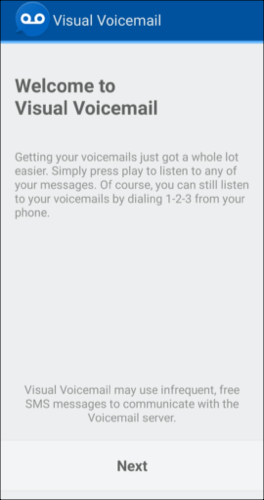
ビジュアルボイスメールサービス、アプリがある場合私のビジュアルボイスメール やボクシスト のように設定して使用できます。このようなアプリには、ボイスメールの文字変換のサポートなどの追加機能が付属しており、ボイスメッセージをテキストメッセージとしてすばやく表示できます。
キャリアに連絡してサポート
ボイスメール設定が引き続き機能しない場合は、ネットワークキャリアが提供するサービスに問題がある可能性があります。この時点でできる最善のことは、キャリアに連絡して、テクニカルサポートで解決する必要がある障害や問題がないことを確認することです。
障害がある場合は、キャリアは問題を調査して解決できます。また、必要に応じて、Androidデバイスでボイスメールを設定および構成するための追加サポートを提供できる場合もあります。
Androidを使用した連絡
ボイスメールがAndroidで機能しない場合は、上記の修正が問題の解決に役立つはずです。多くの場合、携帯通信会社のボイスメールアプリまたは設定を更新することで問題を解決できますが、ボイスメール番号に電話して、正しく設定されているかどうかを確認することを忘れないでください。
設定が完了したら、ボイスメールは、必要なときにいつでもオフにできます。ただし、連絡を取り合う方法は他にもあります。使用できるAndroid向けの無料のメッセージングアプリ はいくつかありますが、顔を見ながらチャットする場合は、代わりにスマートフォンでズーム会議を設定する を使用できます。